Dodawanie dźwięku do plików wideo w programie Adobe Premiere Pro
Niezależnie od tego, czy montujesz pełnometrażowy film dokumentalny, czy krótkie wideo do serwisu YouTube, musisz zsynchronizować dźwięk z materiałem filmowym. Dowiedz się, jak dodawać muzykę, klipy dźwiękowe, narracje głosowe i inne ścieżki do plików wideo.

Szybkie dodawanie dźwięku do video
Obróbka dźwięku, szczególnie w przypadku wielu ścieżek dźwiękowych, może być bardzo pracochłonna. Muzyka w tle, dialogi i efekty dźwiękowe muszą być zrównoważone, tak aby wszystko było słychać. Czasami niektóre muszą zanikać, gdy inne stają się wyraźniejsze. Muzyka w tle nie powinna zagłuszać dialogów, dialogi nie powinny tłumić muzyki w tle, a efekty dźwiękowe nie powinny zaskakiwać słuchaczy nagłym wybuchem głośności. Miksowanie dźwięku we właściwy sposób może polegać na poszukiwaniu równowagi. Dzięki odpowiednim funkcjom w edytorze dźwięku programu Adobe Premiere Pro możesz skorzystać z ustawień predefiniowanych zaprojektowanych z myślą o popularnych typach audio i wideo.
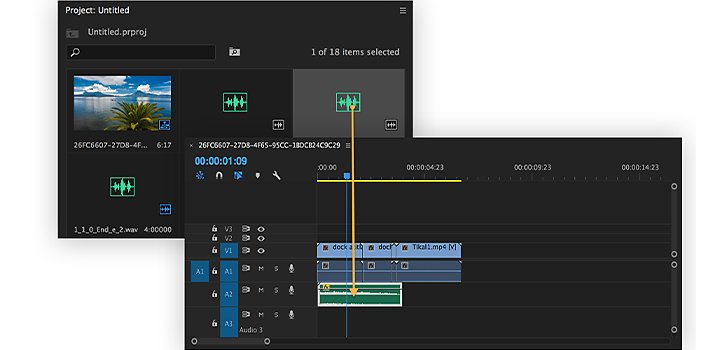
Importowanie i porządkowanie ścieżek dźwiękowych i nadawanie im etykiet w programie Premiere Pro
W programie Premiere Pro znajduje się kilka funkcji ułatwiających dodawanie nowego dźwięku, zastępowanie dźwięku czy łatwe modyfikowanie dźwięku.
Grupowanie ścieżek dźwiękowych
Zaimportuj ścieżki dźwiękowe do klipu wideo w programie Premiere Pro. W razie potrzeby zgrupuj je. Jeśli masz wiele nagranych ścieżek jednej osoby, zgrupuj je w jedną ścieżkę. Panel Podstawowa obróbka dźwięku ułatwia zarządzanie drobnymi rozbieżnościami między ścieżkami, umożliwiając dopasowanie głośności lub dźwięku pomieszczenia dla danej ścieżki. Program Premiere Pro zapewnia obsługę szerokiej gamy plików wideo i audio, między innymi plików dźwiękowych MP3, WAV, WMA i AVI.
Oznaczanie ścieżek za pomocą panelu Podstawowa obróbka dźwięku
Panel Podstawowa obróbka dźwięku umożliwia oznaczanie plików dźwiękowych za pomocą popularnych ustawień domyślnych, takich jak Dialog i Otoczenie. Oznaczając ścieżki, nadajesz przetwarzanym klipom nie tylko etykietę, ale także rolę. Wszystkie ścieżki oznaczone jako muzyka w tle będą zachowywać się w określony, wstępnie ustalony sposób. Dialogi i narracja na ogół będą nieco głośniejsze i lepiej słyszalne niż muzyka w tle czy efekty. Ustawienia ścieżek zawsze możesz dostosować w panelu Podstawowa obróbka dźwięku.
Wyciszanie dźwięku
Funkcja wyciszania dźwięku łączy ścieżki dźwiękowe i sprawia, że gdy jedna z nich staje się głośniejsza, druga jest wyciszana. Na przykład ścieżka muzyki w tle staje się cichsza, gdy ktoś mówi w ścieżce narracji. Dzięki temu jedna ścieżka nie zagłusza drugiej, a wszystko jest słyszalne. Włączając automatyczne wyciszanie dźwięku w panelu Podstawowa obróbka dźwięku, możesz zautomatyzować wyciszanie tak, aby ścieżki w tle nie zagłuszały pozostałych, co kiedyś było czasochłonnym procesem. W ustawieniach automatycznego wyciszania możesz zmodyfikować zmienne, takie jak głośność czy stopień pojawiania się i zanikania dźwięku.
Dodawanie dźwięku do plików wideo

Zaimportuj pliki dźwiękowe do programu Premiere Pro.

W razie potrzeby zgrupuj ścieżki oraz dopasuj ich głośność i dźwięk pomieszczenia w panelu Podstawowa obróbka dźwięku.

Oznacz ścieżki za pomocą ustawień domyślnych w menu rozwijanym panelu Podstawowa obróbka dźwięku.

Włącz funkcję Automatyczne wyciszanie.
Ustawienia predefiniowane są projektowane z myślą o jakości zgodnej ze standardami branżowymi, ale możesz je zmodyfikować tak, aby pasowały do konkretnego projektu. Niezależnie od tego, jakie modyfikacje wprowadzasz, nie wierz własnym uszom, jeśli chodzi o ostateczną głośność wideo. Obserwuj mierniki dźwięku. Ostateczny miks powinien mieścić się w średnim zakresie od –12 do –6 dB. Dostosuj poziomy w poszczególnych klipach za pomocą suwaka Głośność klipu u dołu panelu Podstawowa obróbka dźwięku tak, aby dźwięk wideo mieścił się w tym zakresie. Zaletą programu Premiere Pro jest możliwość edycji zarówno dźwięku, jak i wideo. Zawiera on niezbędne narzędzia do dostosowywania dźwięków i materiału filmowego podczas precyzyjnej obróbki.
Więcej możliwości dzięki programowi Adobe Premiere Pro
Zadbaj o doskonały wygląd wideo wszędzie, gdzie będą wyświetlane — w filmie, telewizji i Internecie.
Inne przydatne informacje
Konfigurowanie domowego studia nagrań
Poznaj podstawy budowania domowej przestrzeni pozwalającej nagrywać dźwięk wysokiej jakości.
Podstawy tworzenia audycji internetowych
Poznaj podstawowe informacje, które pozwolą Ci wkroczyć w świat tego popularnego medium audio.
Tworzenie wspaniałego zdjęcia krajobrazu
Dowiedz się, jak robić artystyczne zdjęcia malowniczych widoków, korzystając ze wskazówek dotyczących fotografii krajobrazowej.
Tworzenie efektu rozmycia na zdjęciu w programie Adobe Photoshop
Dodaj do zdjęcia rozmycie, aby zwiększyć ostrość, zmniejszyć szum w tle, dodać ruch lub pobawić się kolorem.
Pobierz program Adobe Premiere Pro
To czołowe oprogramowanie do montażu filmów pozwala tworzyć doskonałe produkcje.
Przez 7 dni za darmo, a następnie 26,86 €/mies.



